Paso 3: generación de código de g
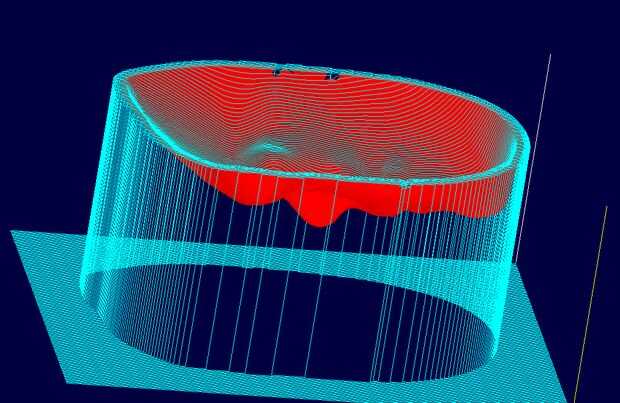
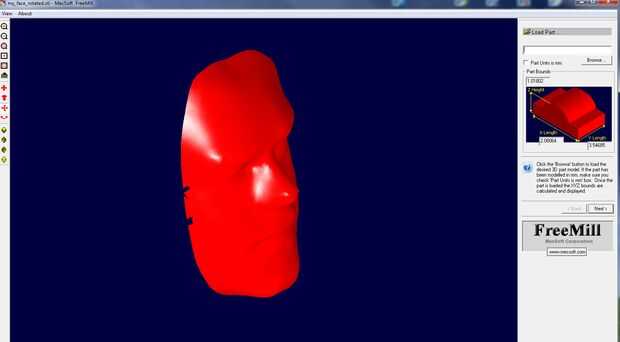
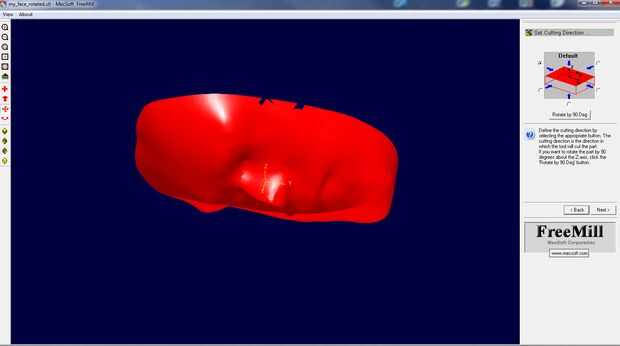
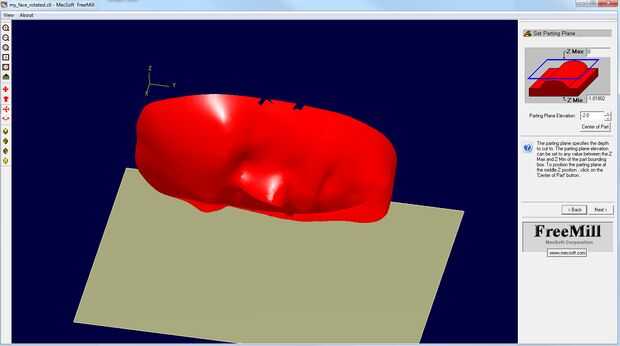
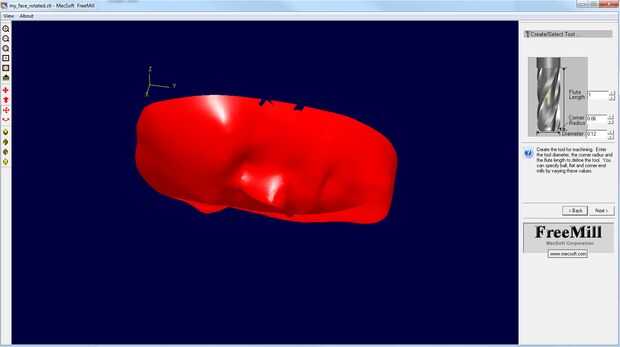
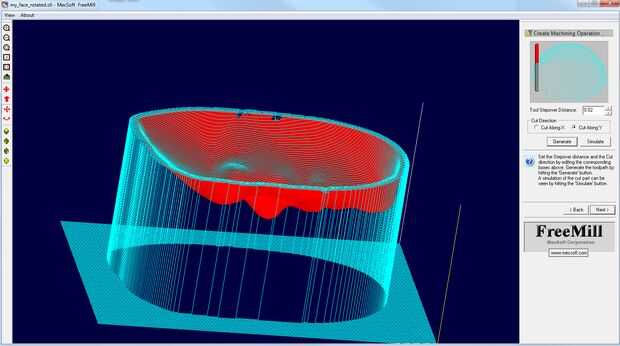
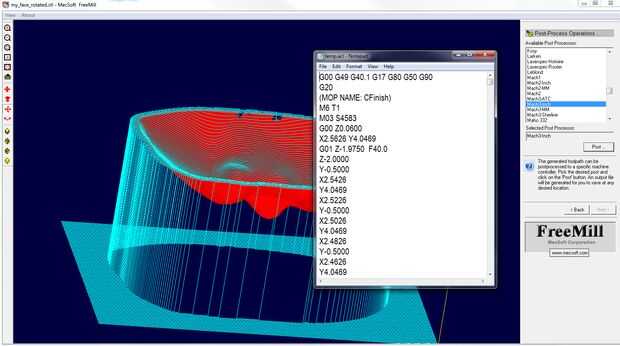
vaya este rápido
ir aquí
ir aquí
ir aquí
...
y así sucesivamente.
Cosas simples.
A veces es muy agradable tener un simple programa que hace único lo que se necesita para hacer a la perfección. Freemill nos permite leer en un archivo .stl y generar la gcode para recortar una superficie. Perfecto. Sólo tienes que seguir al asistente.
[Parte de la carga]
Simplemente importar el fichero .stl que acaba de crear.
[Set corte dirección]
Usted puede cortar desde la parte superior o inferior. Yo quería hacer un molde de yeso por lo que estoy eligiendo cortar desde la parte inferior.
(Si el objeto se inclina extrañamente tendrás modificar en el software de modelado en 3D. En hexágono 2 puede cargar sólo la parte y luego modificar las propiedades para alinear con el eje)
[Crear modelo de Stock]
Añadir material al lado si quieres, no voy a.
[Establecer el plano de partición]
Simplemente sáltese este paso por ahora. Vamos a volver a él.
[Conjunto cero de la máquina]
Yo estoy recogiendo la parte superior. Quiero que la parte superior para ser cero por lo que puede fácil escala g-código más adelante.
Paso hacia atrás para [plano de partición]
Aquí voy a tirar un truco. Quiero cortar todo el camino hasta el plano de partida dentro del molde, pero no fuera. Vamos para hacer un pequeño truco en Bloc de notas después de este paso, así que por ahora, establece el plano de partida en algo bajo e incluso. Mostrará Max Z = 0. Queremos de esta manera. Cambiar la elevación del plano de partida a -2,0 (no le gusta Si escribe el - primero. Tipo 2.0 y luego añadir el - signo).
[Crear/seleccionar herramienta]
Las dimensiones de la herramienta de corte de entrada. Ahora ten cuidado, no creo que esto es comprobación de desplomes poco. Tendremos que tenga esto en cuenta más adelante cuando se corta.
[Configurar velocidades y Feeds...]
Las tasas de alimentación de entrada.
[Crear operación de mecanizado]
Prefiero cortar a lo largo del eje y porque mi CNC funciona mejor así. Usted puede hacer eso sin embargo le gustaría. Ajuste la distancia de ancho de paso. Una distancia más pequeña le dará mejor resolución, pero tomará mucho tiempo. Por supuesto es lo bueno de la CNC, puede dejarlo pasar mucho tiempo y tomar una siesta o comer un sándwich.
Además, ahora este modelo no escalarse correctamente. Quiero ser del mismo tamaño que mi cabeza. Voy a cambiar la escala usando un comando de código g más adelante, pero es importante tener en cuenta que la separación de corte se escalarán demasiado.
[Operaciones de post-proceso]
Si hay un postprocesador que es más adecuado para usted, escoge. Usé sólo Mach3-pulgadas. Haga clic en 'Post' para generar el código g.
Ajustes de código de G
Como mencioné antes, vamos a modificar este código g en Bloc de notas. En primer lugar, me borraron hacia fuera las cosas extra al principio. No tengo control del huso o algo como eso. Todo lo que necesito son el goto y comandos de velocidad (G00, G01, F) de la alimentación. También hay algunos en la parte inferior, pero esos no importan (borrarlos si quieres).
Ahora, ser astuto, situado el plano de partida por debajo de la parte en un agradable incluso-2,0. Si abre el archivo de gcode en Bloc de notas, verá comandos como ' Z-2.000'. Vamos a todos los que Z0.000 cambiar a para que no corte alrededor del objeto. ir a Edición -> reemplazar y cambiar Z-2.000 (o cualquier profundidad ha utilizado) a Z0.000 (o lo que quieras, su superficie superior para ser).
Bingo, nos libramos de esa corte extra. Hay otras dos líneas que deba fijarse. Al principio y al final el código va a un valor bajo de Z. Cambio a Z0.000 así.
Ahora tenemos el código g todo listo para ir. Deja la manivela de la CNC.













